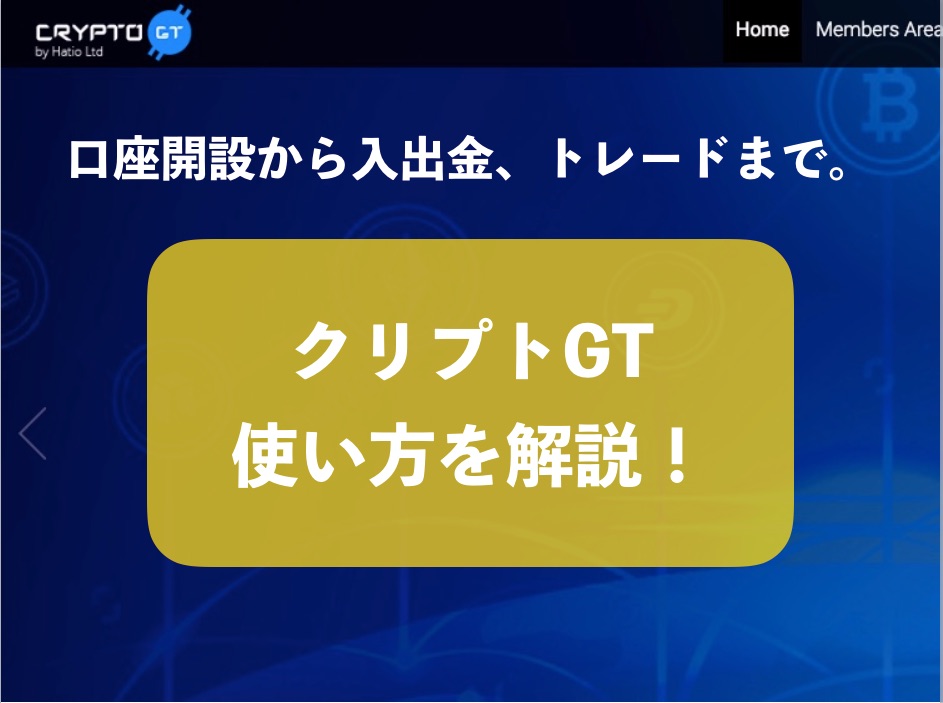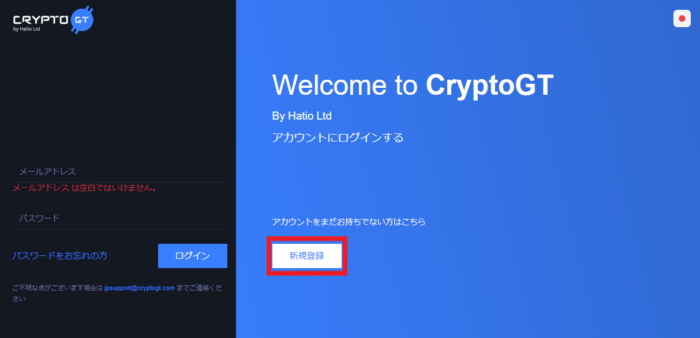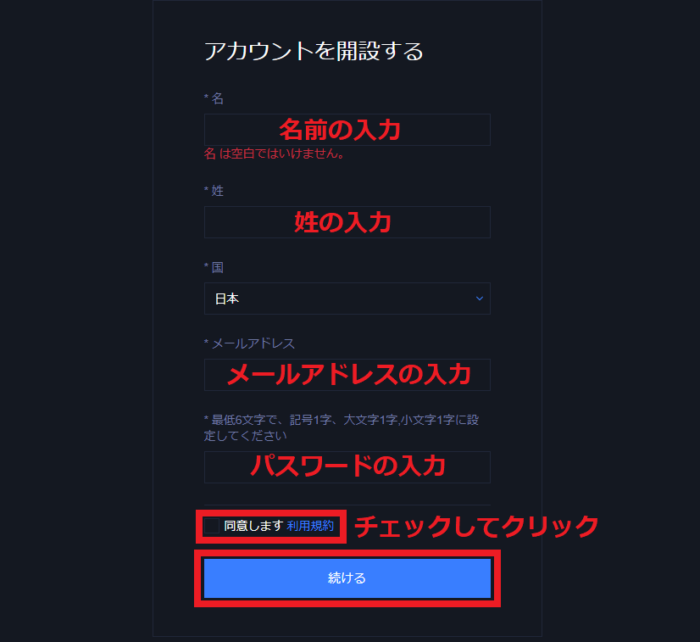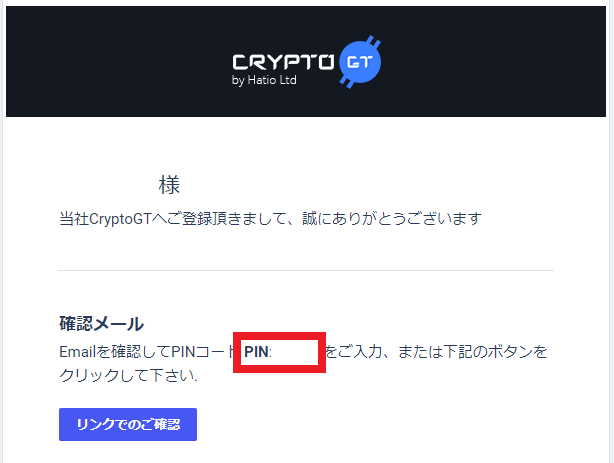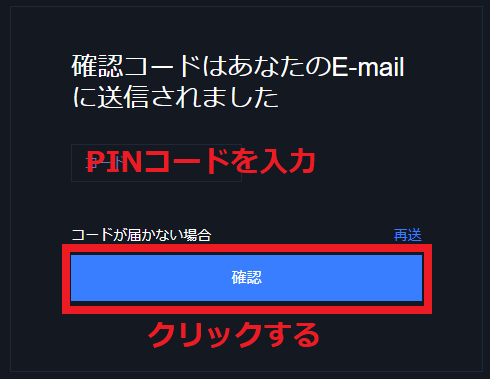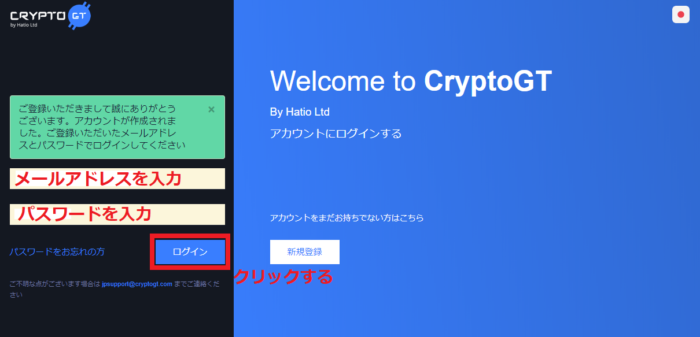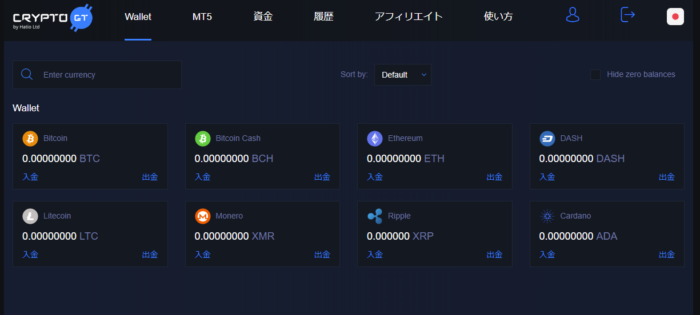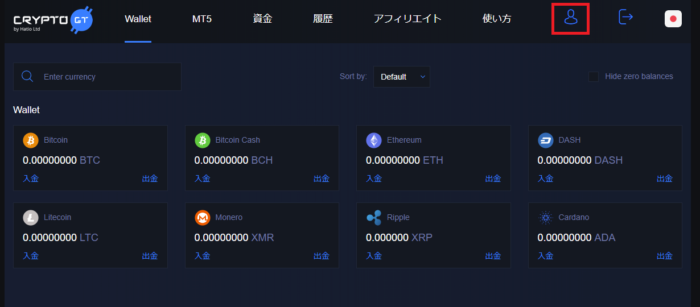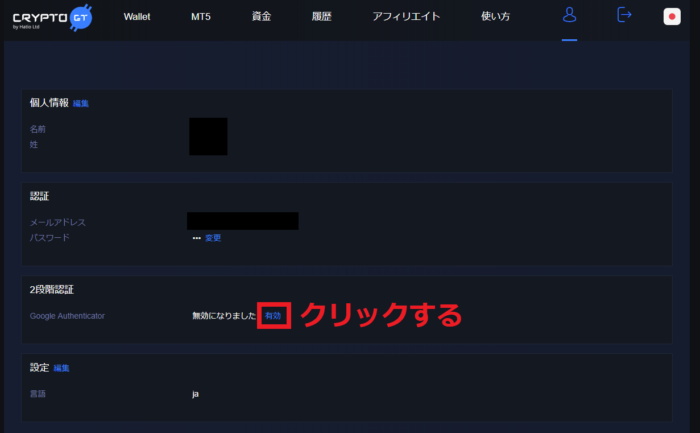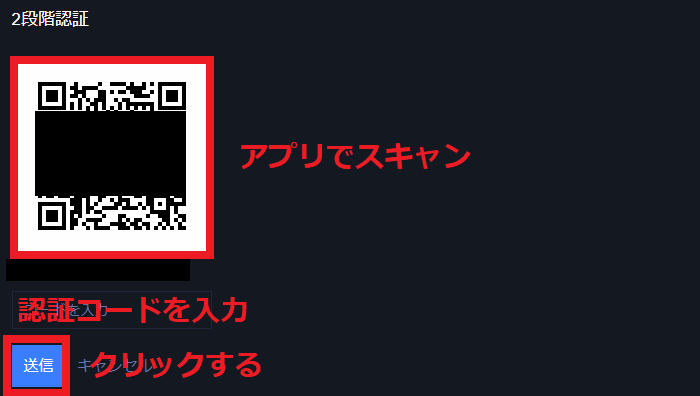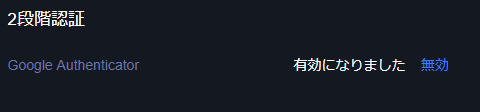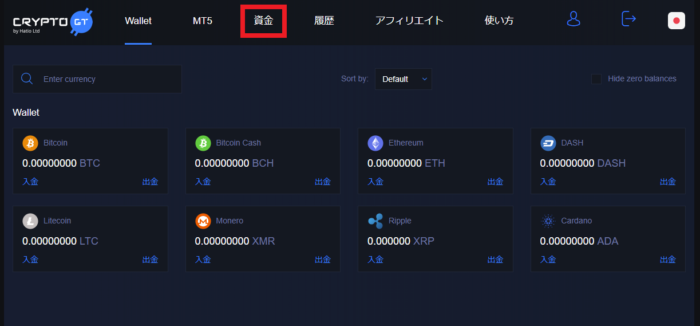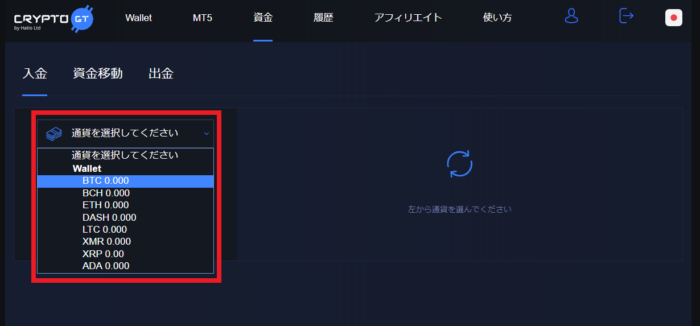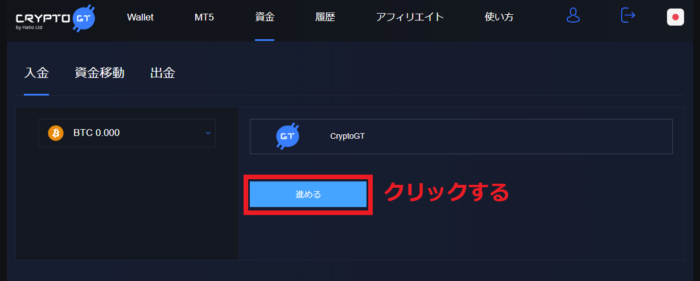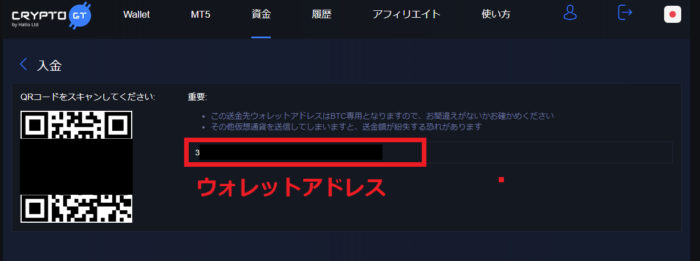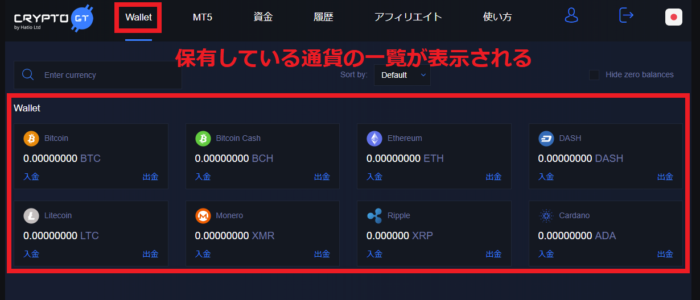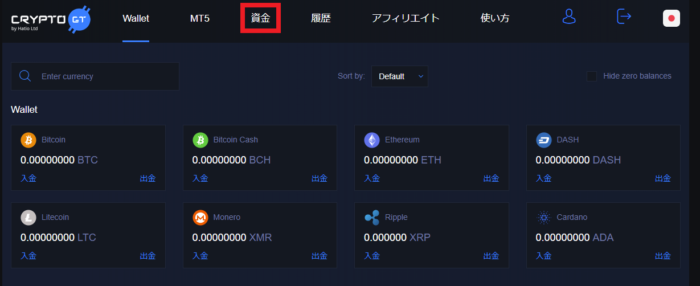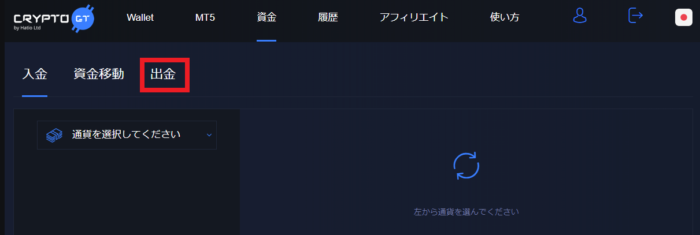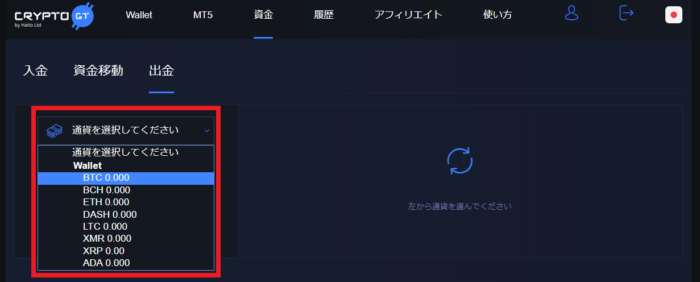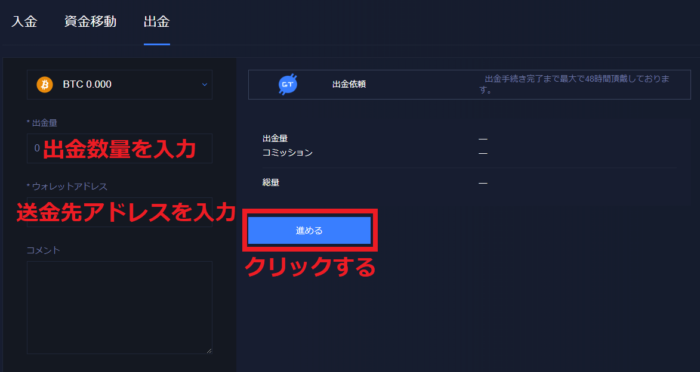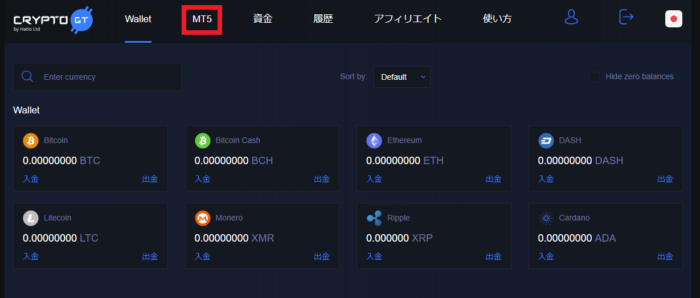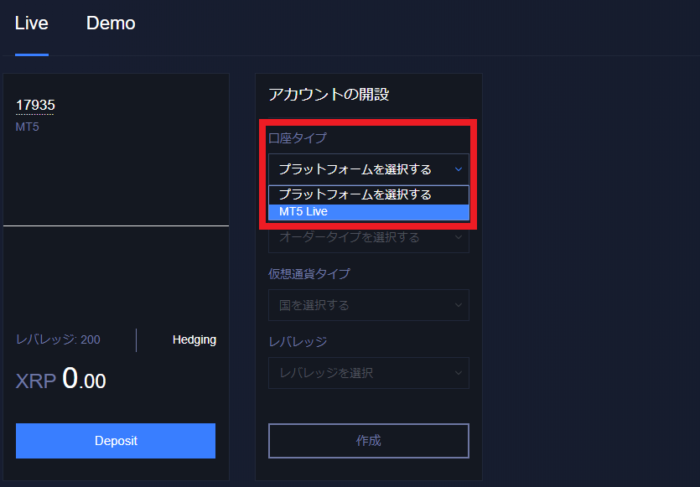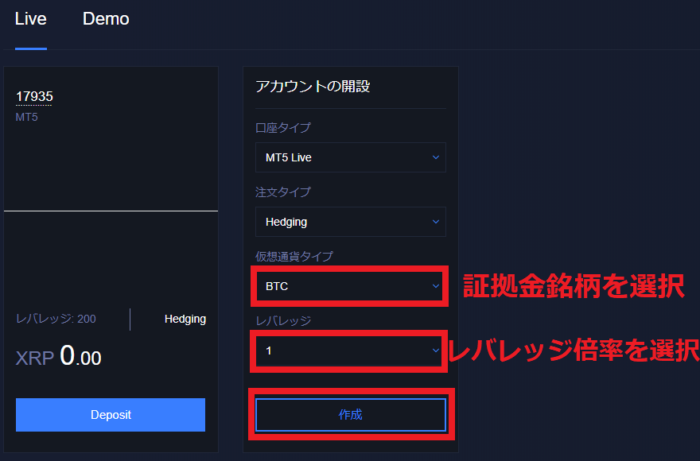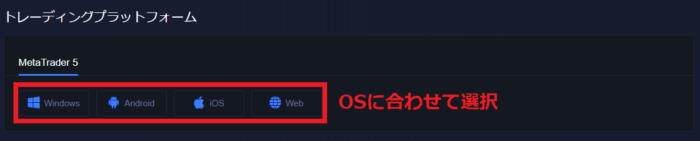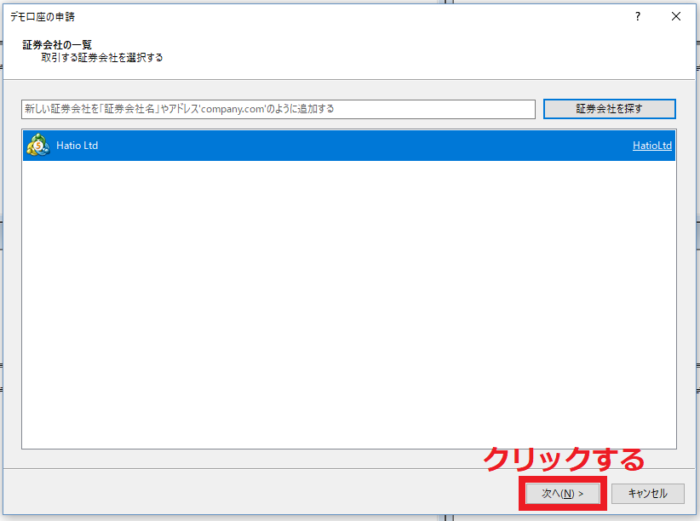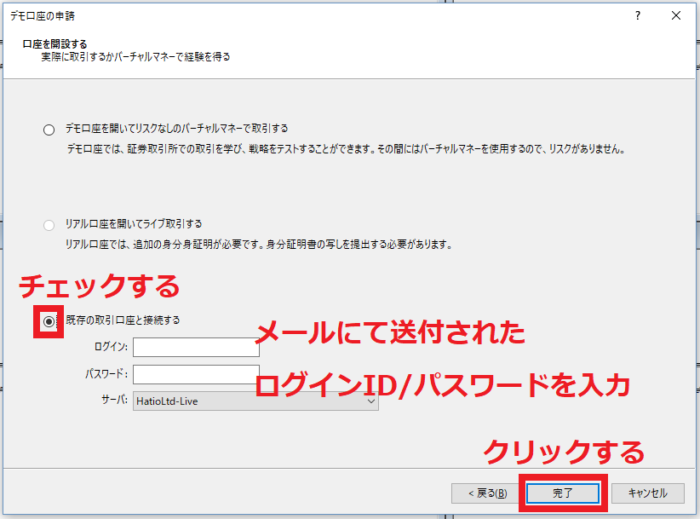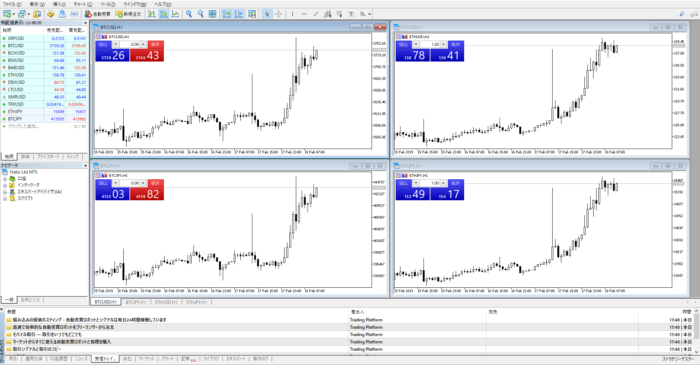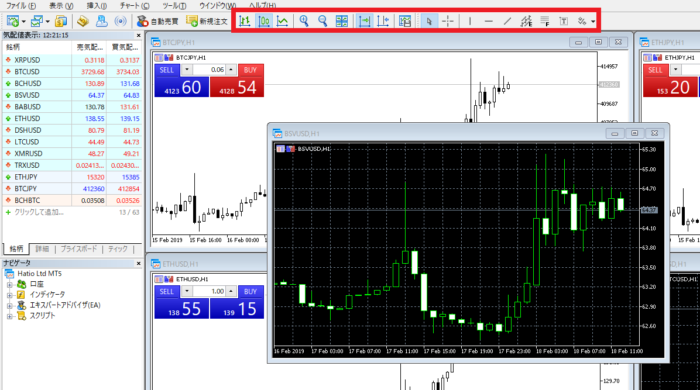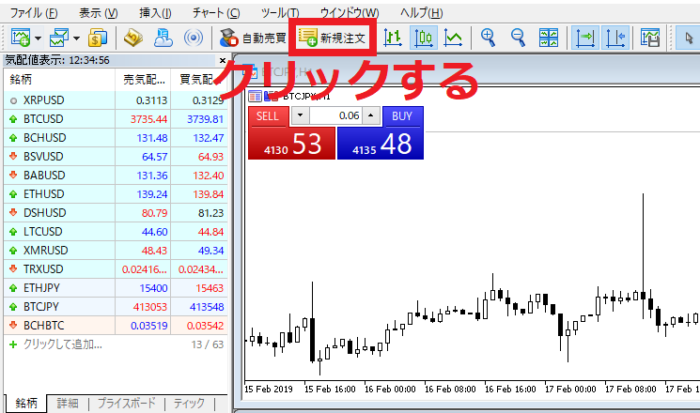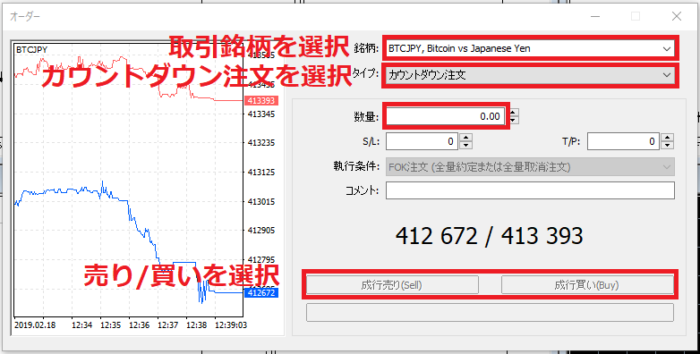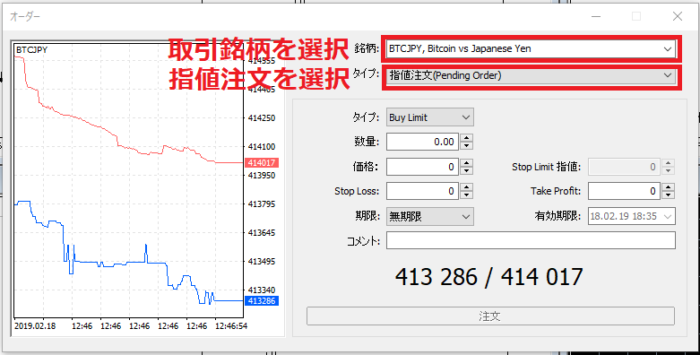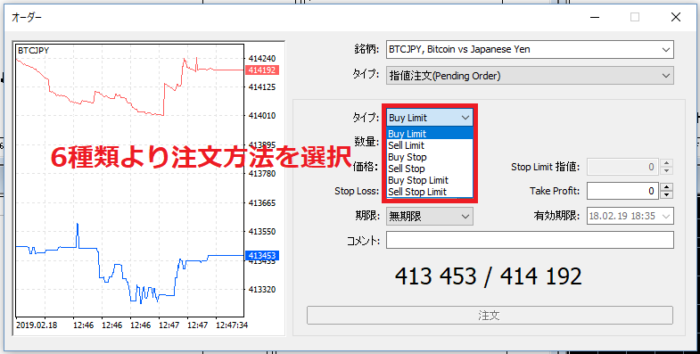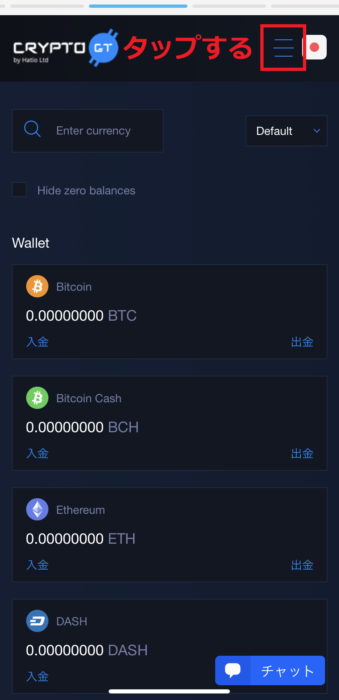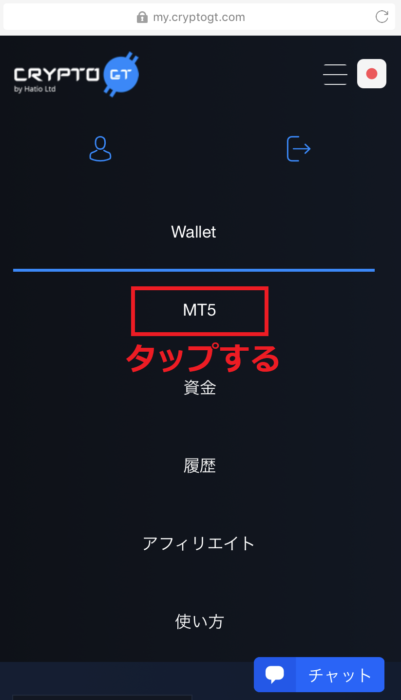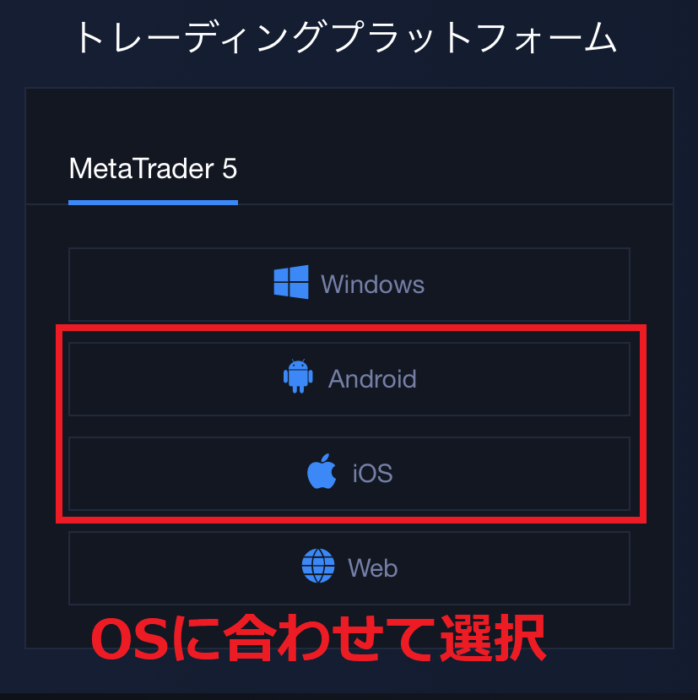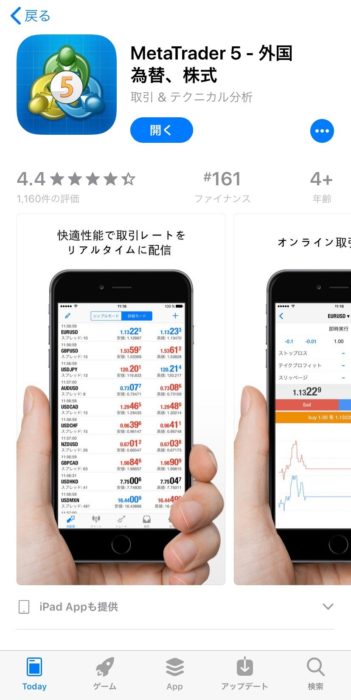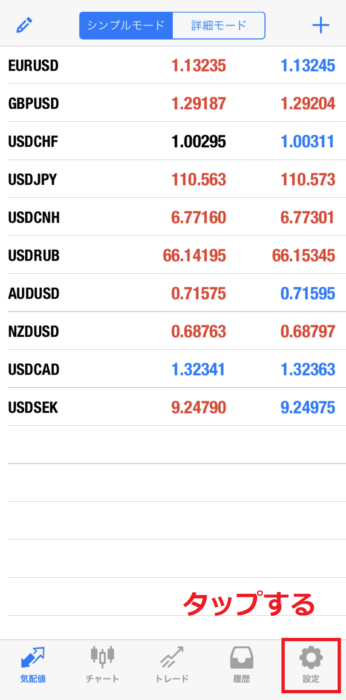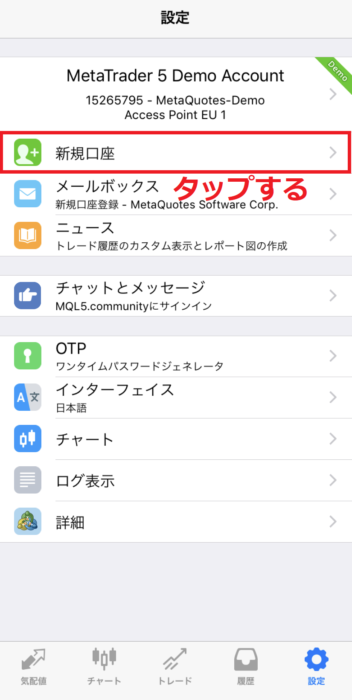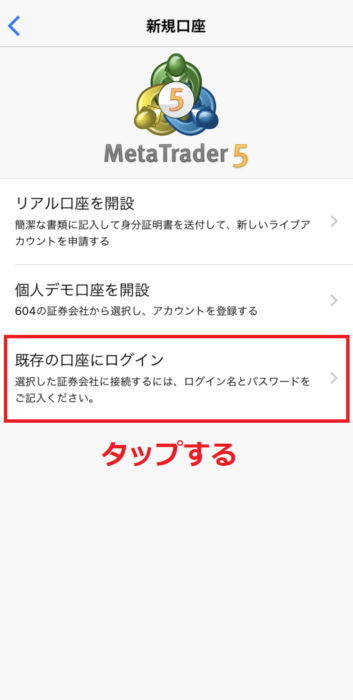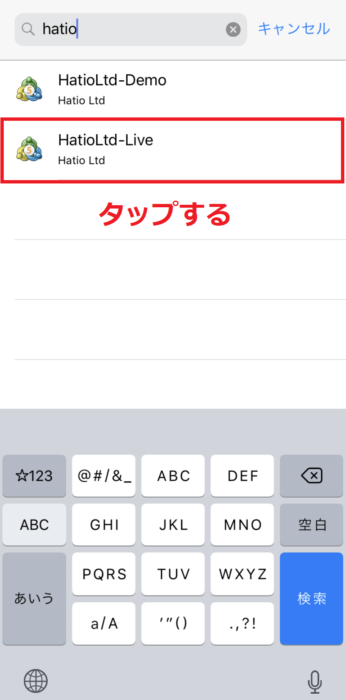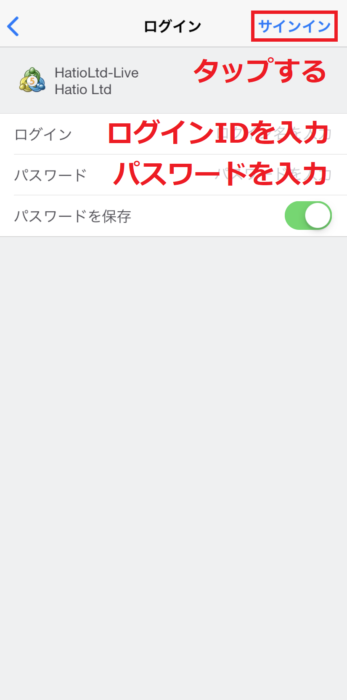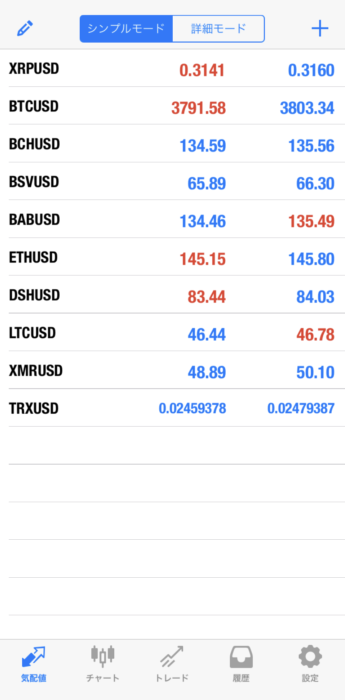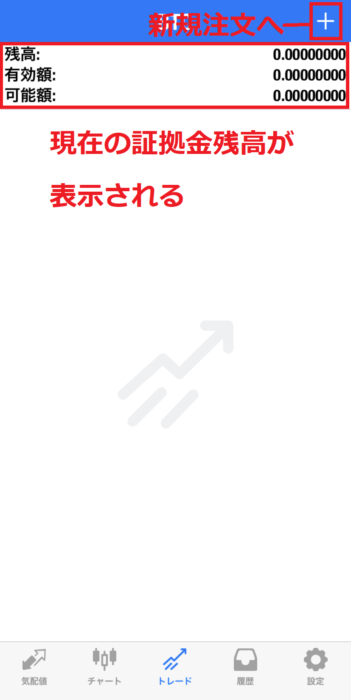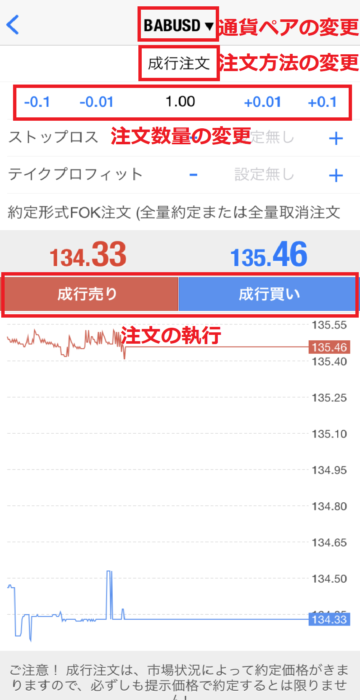クリプトGTでハイレバレッジの取引を始めようと思っても、いままでシンプルな国内取引所でしかトレードをしたことがない方にはややハードルが高く感じるかもしれません。
確かに一見クリプトGTのトレード画面はメニューが多く、慣れていない方にとっては戸惑うでしょう。
しかしクリプトGTは高機能トレードツールであるMT5を採用しているため、慣れてしまえばできることが多く自由自在にトレードすることができます。
本稿ではクリプトGTの口座開設方法やトレードツールの基礎的な使い方について、トレード初心者でもわかるように解説しています。
クリプトGTは口座開設にかかる時間も短いので、本稿を読めば誰でも20分程度で口座開設~トレードを始めることができます。
参考にしながらクリプトGTで高リターンが期待できるハイレバレッジトレードを初めてみてください。
目次
クリプトGT(CryptoGT)とは?
クリプトGTとは2018年5月に設立された比較的新しい仮想通貨取引所です。
仮想通貨FXに特に強みのある取引所で国内取引所では実現不可能な200倍までのハイレバレッジでの取引をすることができます。
全世界で使われている高機能トレーディングツールであるMetaTrader5(MT5)を使用してトレードをするので非常に本格的な取引をすることができます。
またスマホでのトレードに対応している点も大きな強みで、外出先でもテクニカル指標を使用した本格的なトレードがしたいという方には非常に向いている取引所と言えるでしょう。
トレード画面/サポートともに完全に日本語対応しているので、英語がわからない人でも安心してトレードを始めることができます。
クリプトGT(CryptoGT)の口座開設・登録方法
新規アカウント登録方法
下記のボタンからクリプトGTの公式ページにアクセスし、【新規登録】をクリックします。
「名」「姓」「国」「メールアドレス」「パスワード」を入力し、「同意します」チェックボックスにチェックを入れて【続ける】をクリックします。
登録したメールアドレスへクリプトGTから「ご登録完了につきまして」という件名のメールが届きます。
メールに記載されたPINコードを確認してクリプトGTの画面に入力して【確認】をクリックします。
アカウント作成が完了します。
登録したメールアドレスとパスワードを入力して【ログイン】をクリックします。
ログイン画面が表示され、トレードが可能になります。
2段階認証設定方法
2段階認証とは第二の端末を使用して認証を行う方法で、セキュリティを高める上で非常に重要です。
ハッキング等の被害に合わないためにもアカウントを開設したら必ず有効にするようにしましょう。
クリプトGTでは2段階認証に「Google Authenticator」というアプリを使用します。
あらかじめお手持ちのスマホにApple StoreまたはGoogle Playより「Google Authenticator」をインストールしておいてください。
IOS
https://itunes.apple.com/jp/app/google-authenticator/id388497605?mt=8
アンドロイド
https://play.google.com/store/apps/details?id=com.google.android.apps.authenticator2&hl=ja
クリプトGTマイページログイン後、右上の人形アイコンをクリックします。
「2段階認証」の右に「無効になりました」と表示されている場合は2段階認証が設定されていません。
【有効】をクリックします。
認証用のQRコードが表示されるので、あらかじめモバイル端末にインストールしておいたGoogle Authenticatorアプリを立ち上げてスキャンします。
Google Authenticator上に新しくクリプトGT用の6桁の認証コードが生成されます。
表示された認証コードをクリプトGTの画面上に入力して【送信】をクリックします。
「2段階認証」の欄が「有効になりました」に変われば2段階認証の設定は完了です。
次回ログイン時よりGoogle Authenticatorを使用した認証が必要になるため、第三者によるログインが難しくなります。
クリプトGT(CryptoGT)の入金・出金・送金方法
入金方法
クリプトGTには直接日本円を入金することはできないので、あらかじめ日本円を入金できる仮想通貨取引所でビットコイン(BTC)などの仮想通貨を購入しておく必要があります。
クリプトGTマイページログイン後、上部メニューより【資金】をクリックします。
【入金】タブが選択されていることを確認し、【通貨を選択してください】プルダウンよりBTCを選択します。
ここで他の銘柄を選択することにより、他の通貨も同様に入金することが可能です。
BTCが選択されていることを確認し、【進める】をクリックします。
クリプトGTの入金先ウォレットアドレスとそのQRコードが表示されます。
表示されたアドレスを送金元のウォレットもしくは仮想通貨取引所の送金先アドレスとして指定し、ビットコインを送金してください。
トランザクションの混雑具合や送金する銘柄により送金までの時間は異なりますが、しばらくするとクリプトGTへ仮想通貨の送金が完了します。
入金した通貨はウォレット画面で確認することができます。
上部メニューの【Wallet】に保有している通貨の一覧が表示されるので送金した数量の仮想通貨が反映されていることを確認しましょう。
出金・送金方法
クリプトGTマイページログイン後、上部メニューより【資金】をクリックします。
【出金】タブをクリックします。
【通貨を選択してください】プルダウンより送金したい銘柄を選択します。
送金する数量、送金先のウォレットアドレスを入力し【進める】をクリックすれば送金は完了です。
トランザクションの混雑具合や銘柄により送金時間は異なりますが、しばらくしたら送金先のウォレットで仮想通貨が着金していることを確認してください。
クリプトGT(CryptoGT)のトレード方法
続いて、クリプトGTのトレード方法について解説していきます。
まだ登録が完了していない方はこちらから!
トレーディングプラットフォーム(MT5)へのログイン方法
クリプトGTでトレードをするにはウォレットアカウントの他、トレーディングアカウントの開設が必要です。
またトレーディングアカウントの開設と同時にMetaTrader5(MT5)のインストールをします。
マイページログイン後、上部メニューバーより【MT5】をクリックします。
「口座タイプ」のプルダウンより【MT5 Live】を選択します。
「注文タイプ」を【Hedging】、「仮想通貨タイプ」に証拠金に使用する銘柄、「レバレッジ」にトレードするレバレッジ倍率を指定して【作成】をクリックします。
アカウント作成が完了すると登録メールアドレスに「口座開設完了のお知らせ」というメールが送付されます。
メールに記載されたログインIDとパスワードを控えておきましょう。
下部へスクロールすると「トレーディングプラットフォーム」という項目があります。
トレードする端末のOSを「Windows」「Android」「iOS」「Web」よりクリックするとソフトウェアのダウンロードが始まります。
本記事ではWindows版の画面で進めますが、他OSの場合でも基本的な操作は同じです。
インストールが完了したらMT5を起動します。
初回起動時は「デモ口座の申請」というポップアップが表示されます。
「Hatio Ltd」が選択されていることを確認し、【次へ】をクリックします。
「既存の取引口座と接続する」にチェックを入れ、口座開設時にメールで送信されたログインIDとパスワードを入力して【完了】をクリックします。
チャートが表示されればトレード画面へのログインは完了です。
基本的な画面操作
チャートの表示方法
初期起動時は以下のような画面になっており、画面左側に大きく4つのチャートが表示されています。
MT5には様々な機能があり自由にカスタマイズすることができますが、本記事では基本的な使い方を解説していきます。
左上のアイコンをクリックすることで任意の銘柄ペアのチャートを新しく画面上に表示することができます。
表示されたチャートは自由に拡大/縮小、ドラッグすることで好きな位置に配置することができます。
また画面上のチャートを選択した状態で画面左上のメニューをクリックすることで、選択しているチャートに関して様々な設定をすることができます。
例えばチャートを選択した状態でチャートの表示形式に関するアイコンを選択することで、ローソク足/ライン表示などの切り替えをすることが可能です。
また上部メニュー右側をクリックすることでチャート上にトレンドラインなどの描画をすることもできます。
テクニカル指標の使い方
上部メニューの【挿入】よりテクニカル指標を利用することが可能です。
使用するテクニカル指標を選択し、パラメータを入力します。
移動平均線がチャート上に表示されました。
口座残高・証拠金の確認方法
口座残高などのアカウントに関する情報、取引の履歴は画面下部の「ツールボックス」に表示されます。
画面下部のタブより【取引】をクリックすることで口座残高の確認が可能です。
トレード方法
上部メニューより【新規注文】をクリックするとオーダー用のパネルが表示されます。
成行注文のやり方
「銘柄」プルダウンより取引したい銘柄ペアを選択、「タイプ」をカウントダウン注文に指定、「数量」より取引数量を入力します。
買い注文の場合は【成り行き買い】、売り注文の場合は【成り行き売り】をクリックすれば注文は完了です。
指値注文のやり方
「銘柄」プルダウンより取引したい銘柄ペアを選択、「タイプ」を指値注文に指定します。
2つめの「タイプ」では買い/売り合わせて6種類の注文方法から選択することができます。
Buy Limit / Sell Limitとは指値注文のことで、指定した価格になると自動的に注文が執行されます。
Buy Stop / Sell Stopとは逆指値注文のことで、指定した価格になると自動的に注文が執行されます。
リミット注文とストップ注文どちらを使用するかは現在価格よりも指定価格が高いか低いかにより変わってきます。
Buy Stop Limit / Sell Stop Limitでは指値注文と逆指値注文を同時に執行することができます。
タイプを選択したら数量と購入価格を入力して【注文】をクリックすれば注文は完了です。
スマホで取引したい場合
トレーディングアプリのインストール・ログイン方法
スマホでクリプトGT公式サイトへアクセスします。
クリプトGT公式サイトhttps://my.cryptogt.com/login
マイページログイン後、右上の三本線メニューバーをタップします。
【MT5】をタップします。
使用している端末がアンドロイドの場合は【Android】、iPhoneの場合は【iOS】をタップします。
タップするとGoogle PlayまたはApp StoreへジャンプするのでMT5アプリをダウンロードしてください。
本記事ではiOS版で解説しますがAndroid版でも特に違いはありません。
ダウンロードしたアプリを起動します。
初期起動時はデモモードになっているのでアカウントにログインする必要があります。
メニュー右下の【設定】をタップします。
【新規口座】をタップします。
【既存の口座にログイン】をタップします。
検索バーに「hatio」と入力すると【HatioLtd-Live】と表示されるのでこれをタップします。
トレーディング口座作成時にメールで送付されたログインIDとパスワードを入力し、【サインイン】をクリックします。
再度トレード画面が表示されればログインは完了です。
スマホアプリ操作方法
基本的に下部のメニューを切り替えることでチャート画面や取引画面を表示します。
メニューより【チャート】をタップするとチャート画面が表示されます。
スマホアプリでは同時に表示できる通貨ペアは1つのみとなります。
左上の通貨ペアをタップすることで通貨ペアの変更、その上の現在【M1】と表示されている部分をタップすることで時間足の変更が可能です。
また上部のアイコンをタップすることによりテクニカル指標の表示や描画ツールを使用することができます。
メニューより【トレード】をタップするとトレード画面が表示され、最初の画面で証拠金残高の確認が可能です。
右上の【+】アイコンをタップすると新規注文画面へ移行します。
スマホアプリでもPC版と同様に成行注文と6種類の指値注文を利用することが可能です。
まとめ
本稿では仮想通貨FX取引所クリプトGTの口座開設方法、トレード方法について解説しました。
一見難しそうに見えるMT5も少し触ってみればそれほど難しくなく、いかにできることが多いかに気づくかと思います。
動作も安定しているため慣れてしまえばこれほど使いやすいトレードツールは無く、トレード上級者になってもずっと使い続けることができます。
是非スマホでの環境も整え、クリプトGTでの高機能なトレード環境を作ってみてください。